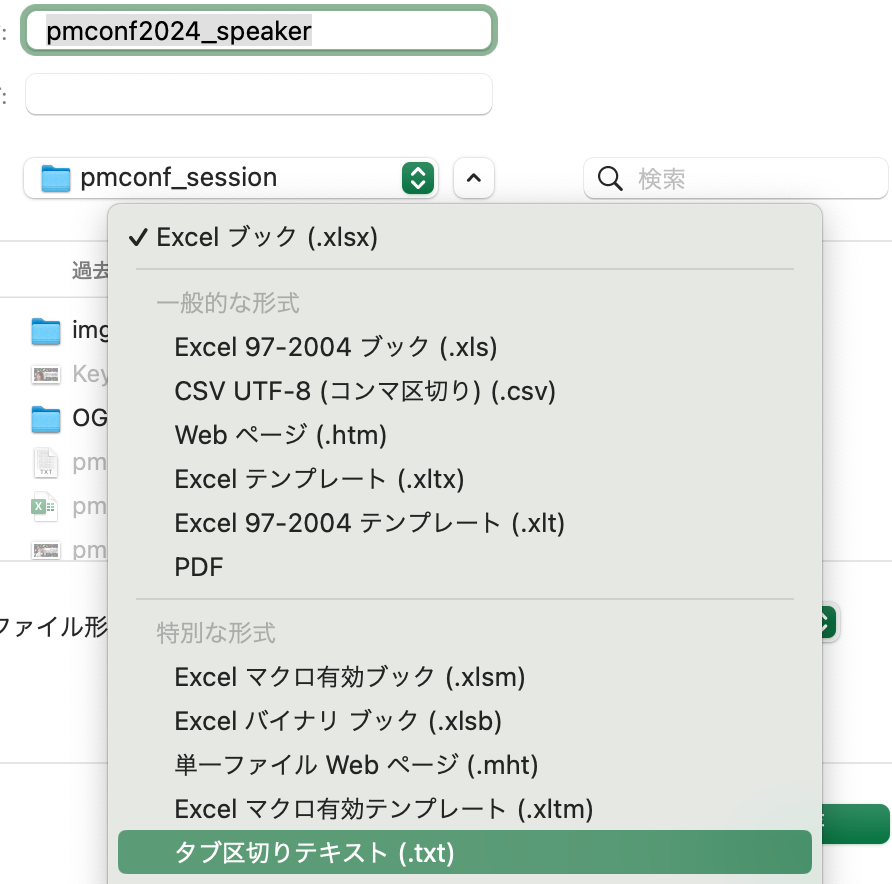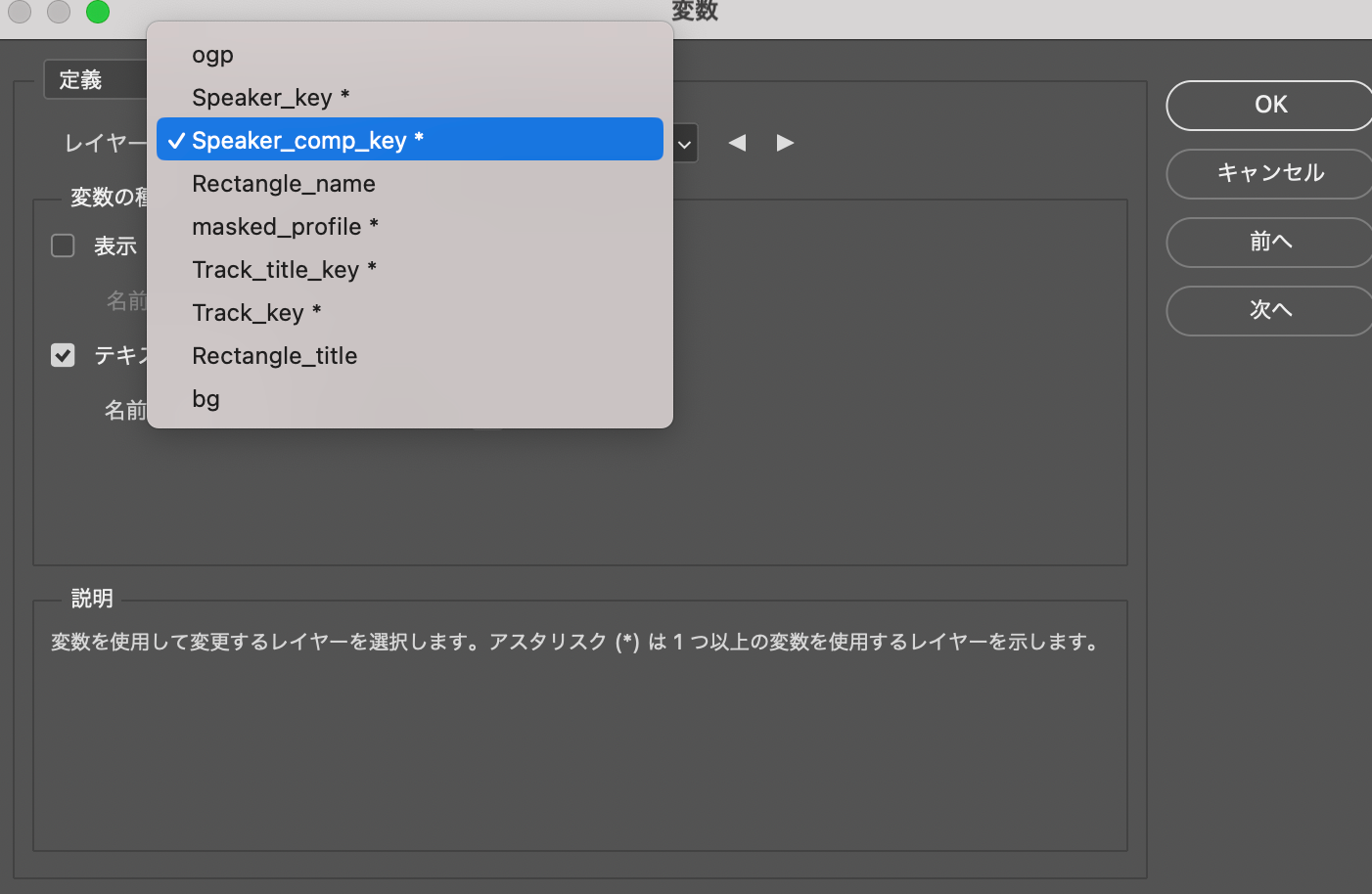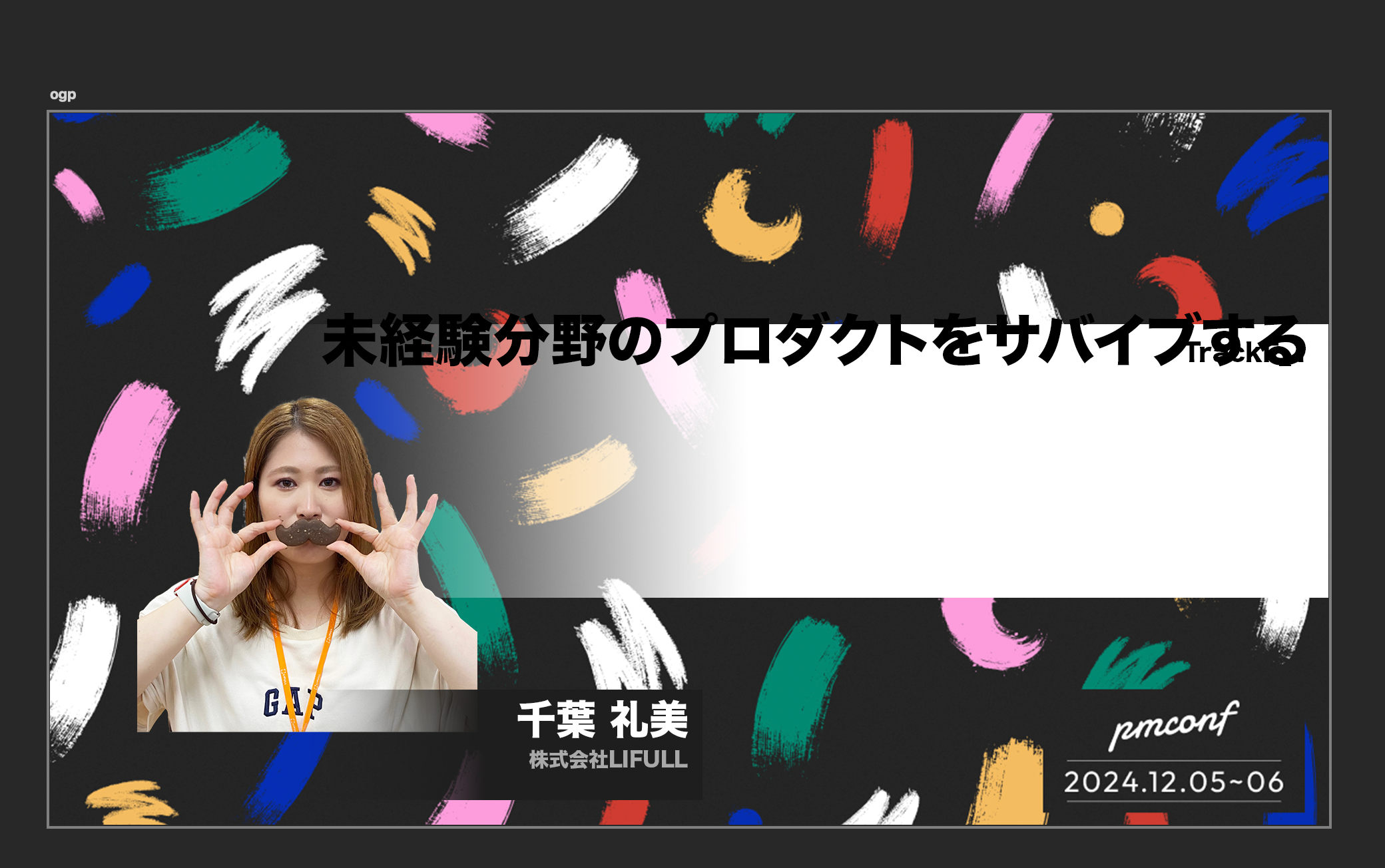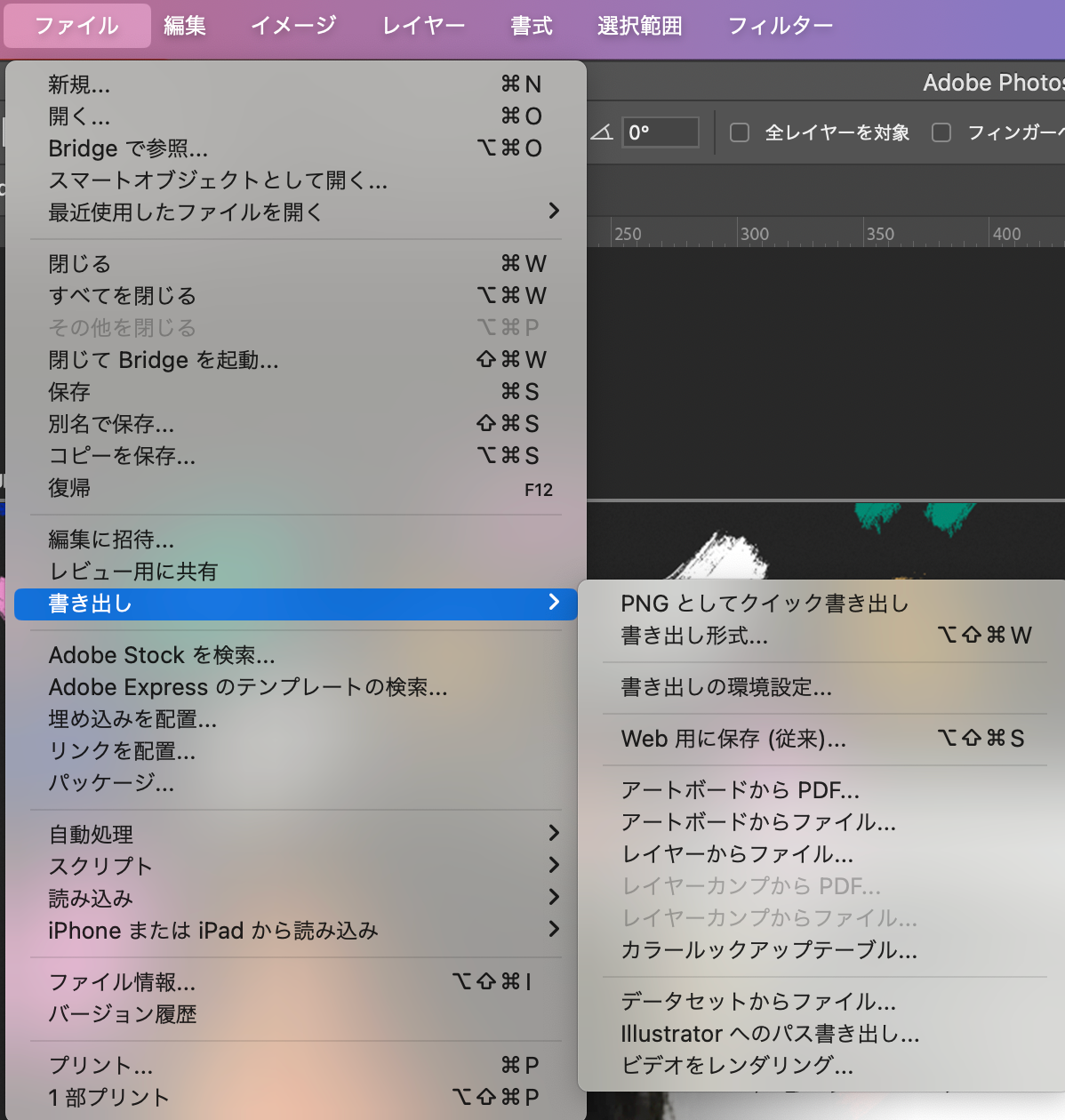Webディレクション生まれ、ベトナムオフショア育ち、オープンソースの精神持つ奴だいたいトモダチ。
皆さんこんにちは、LIFULLのてぃば(@rechiba3)です。
はじめに
この記事は、LIFULL Advent Calendar 2024の2日目の記事です。
普段はLIFULL HOME'Sのユーザー向けLINE・メールのリテンションマーケティングに取り組んでいます。
その傍ら、数年前から兼業でプロダクトマネージャーカンファレンスの通年スタッフを務めております。
今年は主にオペレーションチームに所属して、配信される情報や登壇者情報の整理を効率化したので、後継者が困らないように記しておきます。
一覧表にした登壇者情報をPhotoshopに流し込んで登壇者紹介画像を書き出す
仕上がりイメージはこちら(タイトルを間違えましたが)💁
実際に私は登壇しませんが、作業時間の見積もりをする際に作成してみました。
作業に着手する前にタスクを一個こなして所要時間を見積もる、大切な前工程ですね。

1. データファイルを用意する
Excelファイルで下記のようなデータファイルを準備します。

1行目から列を替えて以下の見出しを入れます。
track: Track名…今回はA〜Eの5トラックあるので、登壇者の該当Trackを記載
title: セッションのタイトルを記載
speaker: 登壇者の名前を記載
company: 登壇者の所属を記載
img: 登壇者写真の格納先パスを入れます(※1)
※1 キャプチャに記載されているimgの在処は、Excelファイルが保存されているフォルダと同じ階層に入れておいた場合
40セッションを1行目の見出しに沿ってデータを1行づつ入れていきます。
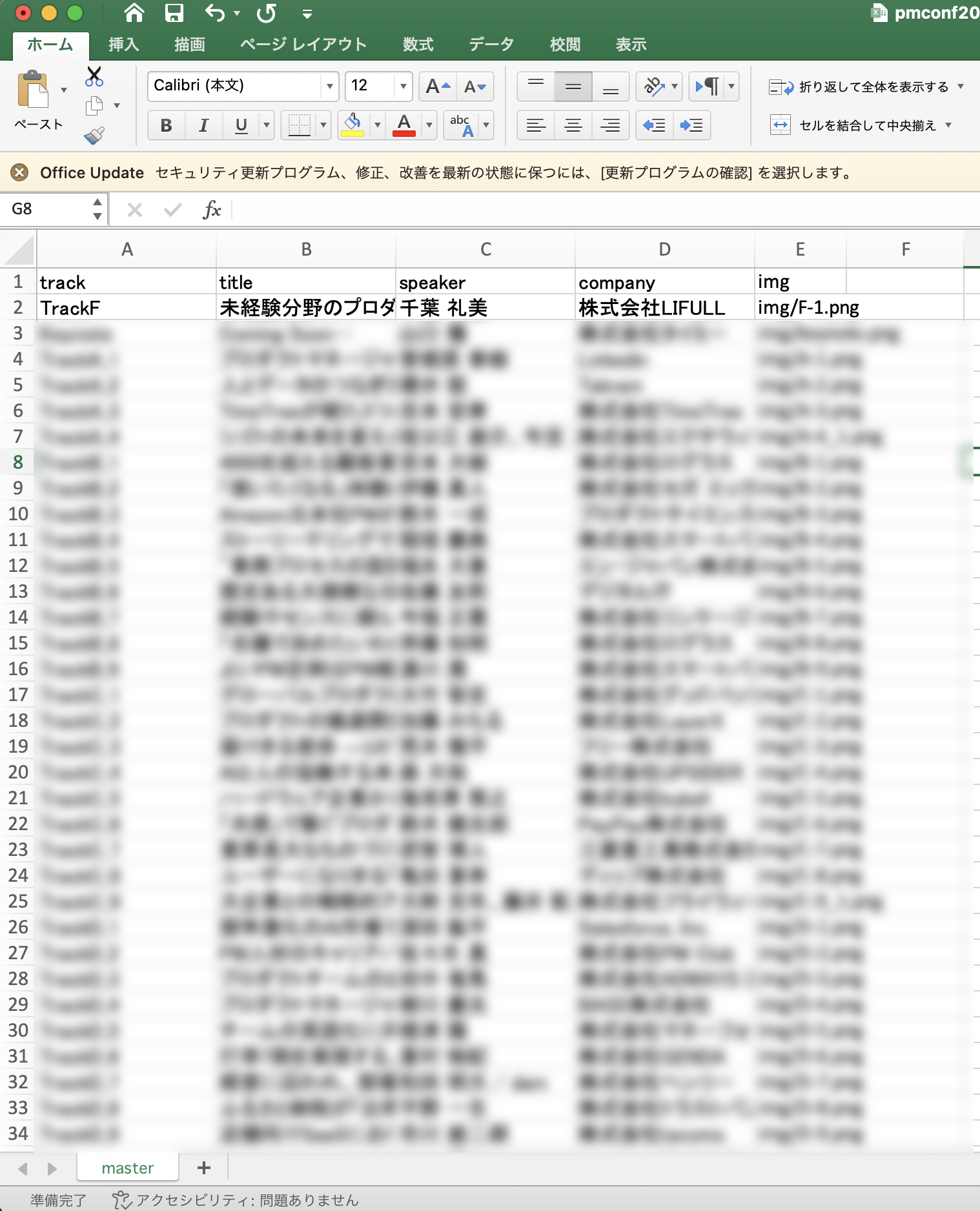
以上です、保存します。
ファイル>名前をつけて保存から、「タブ区切りテキスト(.txt)」を選びます。
保存した後、念の為テキストエディタで開いて余計な改行がされていないか確認します。
入力した行以降の空白があればそれを削除して.txtファイルを上書きします。
データの準備は完了です◎
2.データを定義する
データを定義する前に、事前に登壇者紹介画像のファイルを用意して、キャプチャのようにフォントやカラーや配置がされたものを作っておきましょう。
「レイヤー」横のプルダウンを開くと、フォトショップで配置しておいた以下のレイヤー名称が表示されます。
- Track: Track_key
- 登壇者写真: masked_profile
- 登壇タイトル: Track_title_key
- 登壇者お名前: Speaker_key
- 会社名: Speaker_comp_key
「テキストの置き換え」(写真は「画像の置き換え」)にチェックを入れて、1の手順で用意したExcelの一行目の見出し名称を定義づけます。

すべてのデータ定義が終わった後、イメージ>変数>データセットを開き、「読み込み」から用意した.txtファイルを選択します。
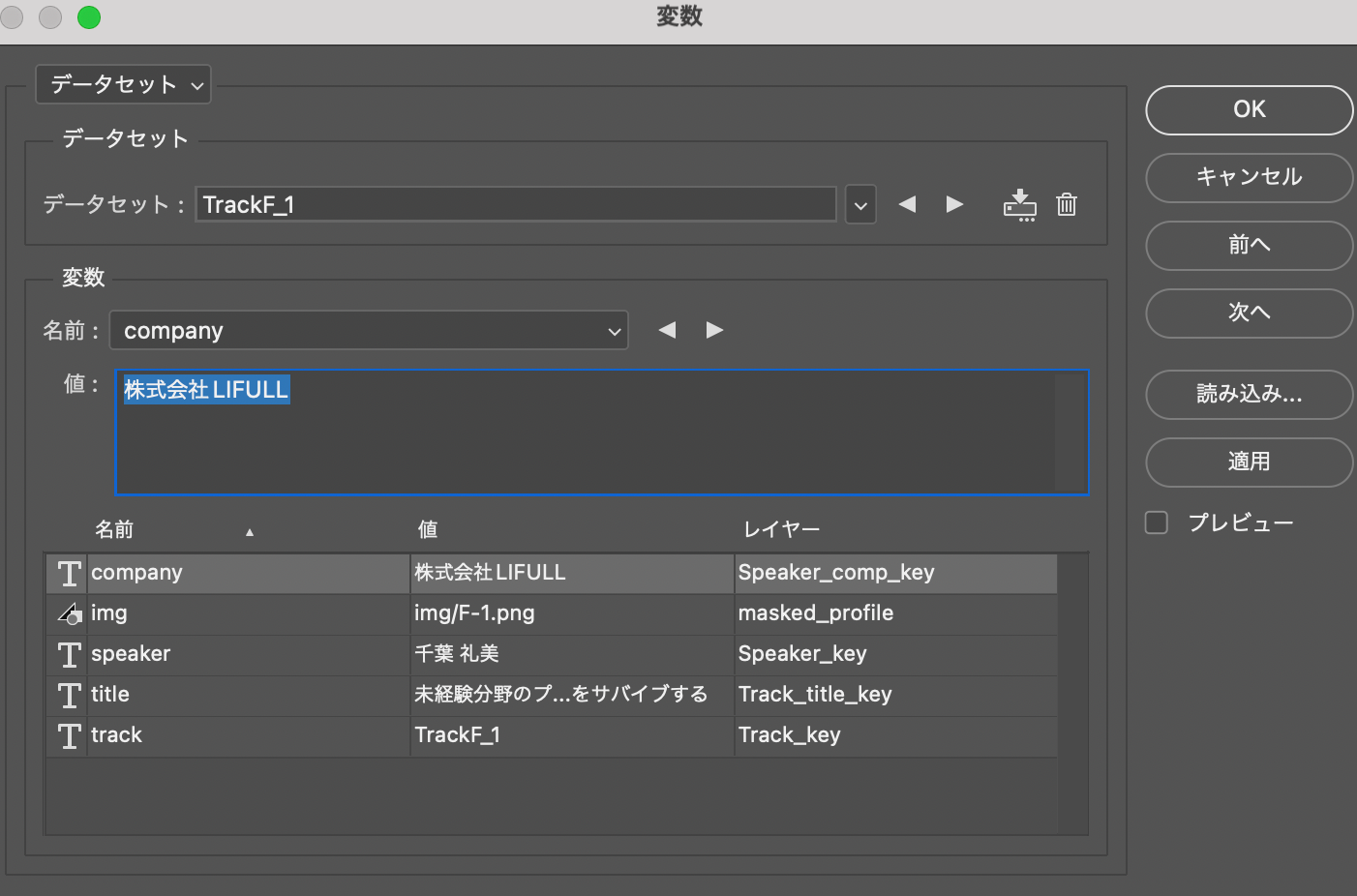
エンコーディング: Unicord(UTF-8)
最初の列をデータセット名として使用: チェック
既存のデータセットの置き換え: チェック
それぞれのサイズ、配置は後ほど修正するとして、まずは登壇者40人分の.psdファイルを準備します。
保存オプション>データセット>すべてのデータセットを選びます。
ファイルの名前は任意のルールを作り、「OK」を押します。すると、登録したデータの数分の.psdファイルが量産して保存されます。

保存後、それぞれのタイトルや登壇者写真のレイアウトやサイズを整えていきます。
これで規格の違う画像でも同じようなスタイルで一気にデータを流し込めます。
この手順で40人いる登壇者のデータの流し込み10分、整える作業で+30分ほどで終わりました👏
Techコミュニティに貢献する理由
今年2024年、3回目の産休を経験しました。
もともとのライフプランにおいて、子どもを3人希望していたので意外性はありませんが、自分の人生にキャストが増えると、驚くほど日々の過ごし方が変わっていきます。
それは私だけが抱える苦労ではありません。
子の出産や親の介護、家族や大切な人のケアを優先せねばならない状況は、誰もが経験するのではないでしょうか。
仕事や興味ある分野と距離ができてしまうと、学び直しやトレンドのキャッチアップがし辛くなる。
そして、そんなライフスタイルの変化を受け入れない技術分野はどうなるかというと、人口が減って廃れていきます。
毎月、毎年同じ時期、時間、人でコミュニティは維持できません。
人には必ず変化が訪れて参加ができなくなります。そんなコミュニティに待ち受けるは、衰退。
学びを享受するだけの立場だと、「そういえば、あのカンファレンスなくなっちゃったね」「最後の方、あんまり目立った活動しなかったね」 そんなセリフ言いたくありません。
フリーライダーにならないためにも、コミュニティ存続には参加者の熱意や声、アンケート結果などが影響します。
タダ乗りだけでなく、リソースとしてコミュニティに還元したい、それが専門技術を生業にしている人間の義務だと思っています。
そのリソースの捧げ方は様々です。
参加した感想をブログに書く、サブイベントを主催する、登壇する、運営に参加するetc…
この学びの分野が続く限り、これからも貢献していきたいです✊️🔥